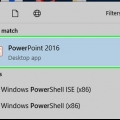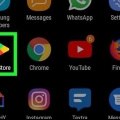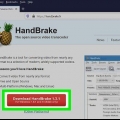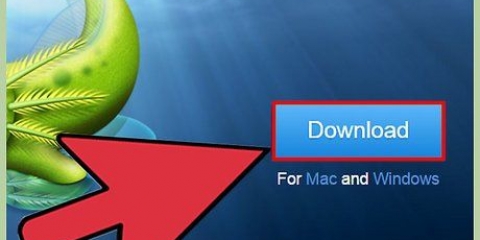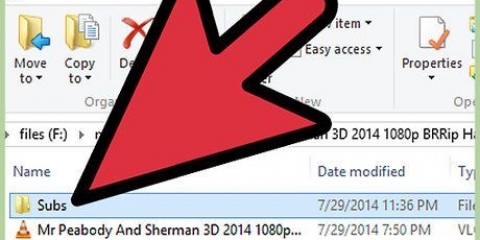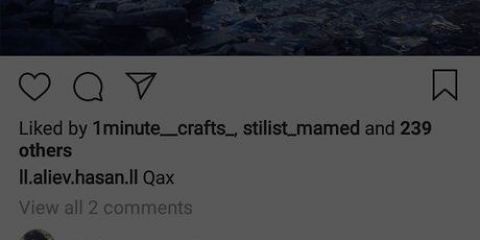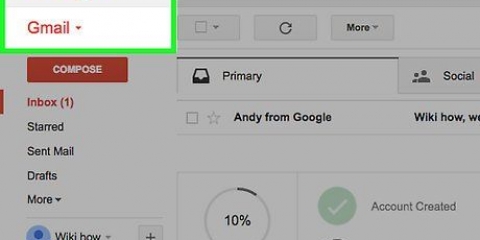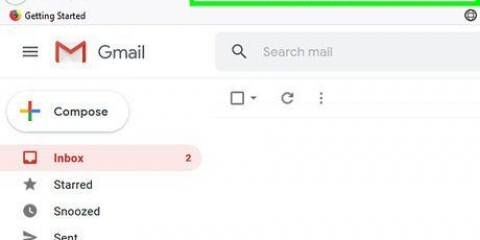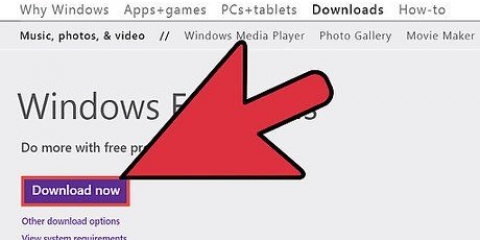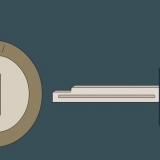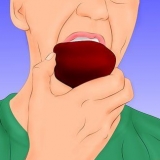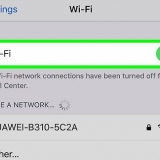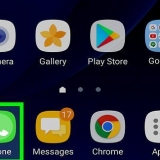Hou die ⌘ sleutel terwyl jy klik om veelvuldige video`s te kies. Jy kan ook regs onder klik Voer alles in klik om alle media vanaf geselekteerde vouer of ligging in te voer.










Voeg 'n video by imovie
Hierdie tutoriaal wys jou hoe om `n videogreep by `n iMovie-projek of mediabiblioteek op jou Mac of iPhone/iPad te voeg.
Trappe
Metode 1 van 2: Op Mac

1. Maak iMovie oop. Dit is `n pers stervormige toepassing met `n wit filmkamera-ikoon in die middel.

2. Klik daaropMedia-oortjie. Jy sal dit aan die bokant van die skerm vind.

3. Kliklêer in die kieslysbalk boaan die skerm.

4. KlikVoer media in … by.

5. Klik op dieVoer in na:-lysblokkie boaan die skerm.

6. Klik op `n bestemming vir die nuwe video. Jy kan dit direk in `n projek stoor of dit by jou iMovie-mediabiblioteek voeg vir latere gebruik.

7. Kies die ligging van die video. Gebruik die kieslys aan die linkerkant van die skerm om die vouer of ligging te kies waar jy jou video(s) wil stoor.
Klik op `n kamera in die `KAMERAS`-afdeling om `n nuwe video op te neem.

8. Klik op die video(s) wat jy wil byvoeg. Hulle sal aan die regterkant van die skerm vertoon word nadat jy die vouer of plek gekies het waar die video`s gestoor word.

9. klik opVoer geselekteerde lêers in onder regs. Die gekose video(s) sal ingevoer word na die bestemming wat jy in iMovie gekies het.
Om die video by `n ander projek te voeg, dubbelklik op `n projek onder die oortjie Projekte, klik dan links bo My media en sleep die nuwe video na jou projek se tydlyn.
Metode 2 van 2: Op iPhone/iPad

1. Maak die iMovie-toepassing oop. Dit is `n pers toepassing met `n wit ster en `n filmkamera-ikoon in die middel.

2. Tik daaropProjekte-oortjie. Hierdie oortjie is aan die bokant van die skerm.
Met iMovie oop in `n video of ander oortjie, tik die "terug"-skakel in die boonste linkerhoek van die skerm totdat jy drie oortjies bo-aan die skerm sien: Video, Projekte en Teater.

3. Tik `n projek om dit oop te maak.
Of tik ➕ om `n nuwe projek te begin. Jy sal gevra word om `n video uit jou fotobiblioteek te kies.

4. Tik die skootOm te verwerk-knop. Hierdie opsie kan onderaan die skerm gevind word.

5. Kies die ligging om die video in te voeg. Om dit te doen, blaai deur jou projek se tydlyn onderaan die skerm.

6. Tik die+. Jy kan dit aan die linkerkant van die skerm vind, onder of langs die voorskou van jou videoprojek.

7. TikVideo aan die bokant van die skerm.

8. Tik die ligging van die video. Gebruik die kieslys om die album, toepassing of ligging te kies waar jy jou video(`s) gestoor wil hê.

9. Tik `n video. As u dit doen, sal die video uitgelig word en `n dialoogkassie onderaan oopmaak.

10. Tik die⊕ in die blokkie onder die video. Die video wat jy gekies het, sal by jou iMovie-projek gevoeg word op die plek wat jy gespesifiseer het.
Artikels oor die onderwerp "Voeg 'n video by imovie"
Оцените, пожалуйста статью
Gewilde